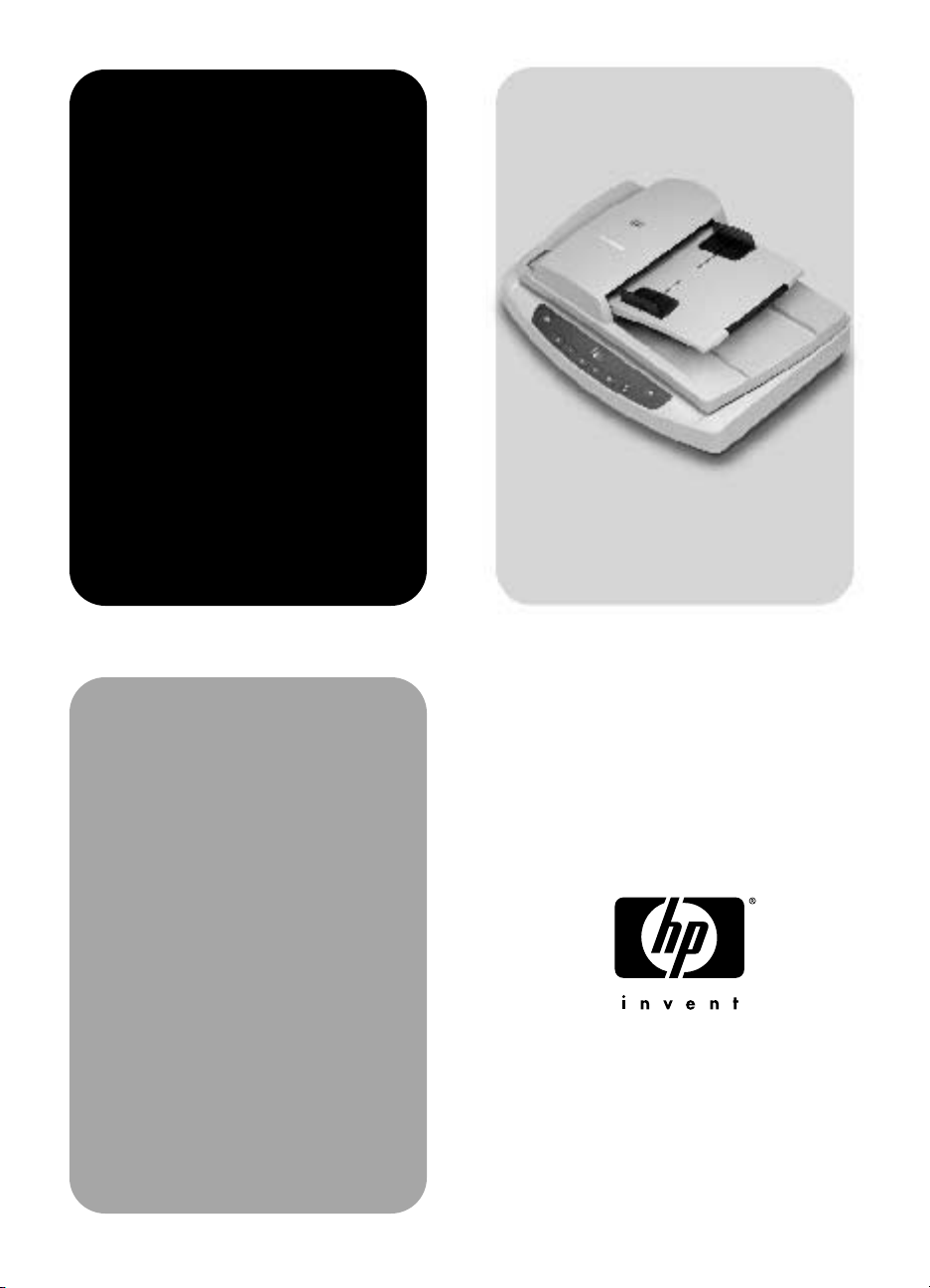
Escáner
digital plano
HP Scanjet 5590
manual
del usuario
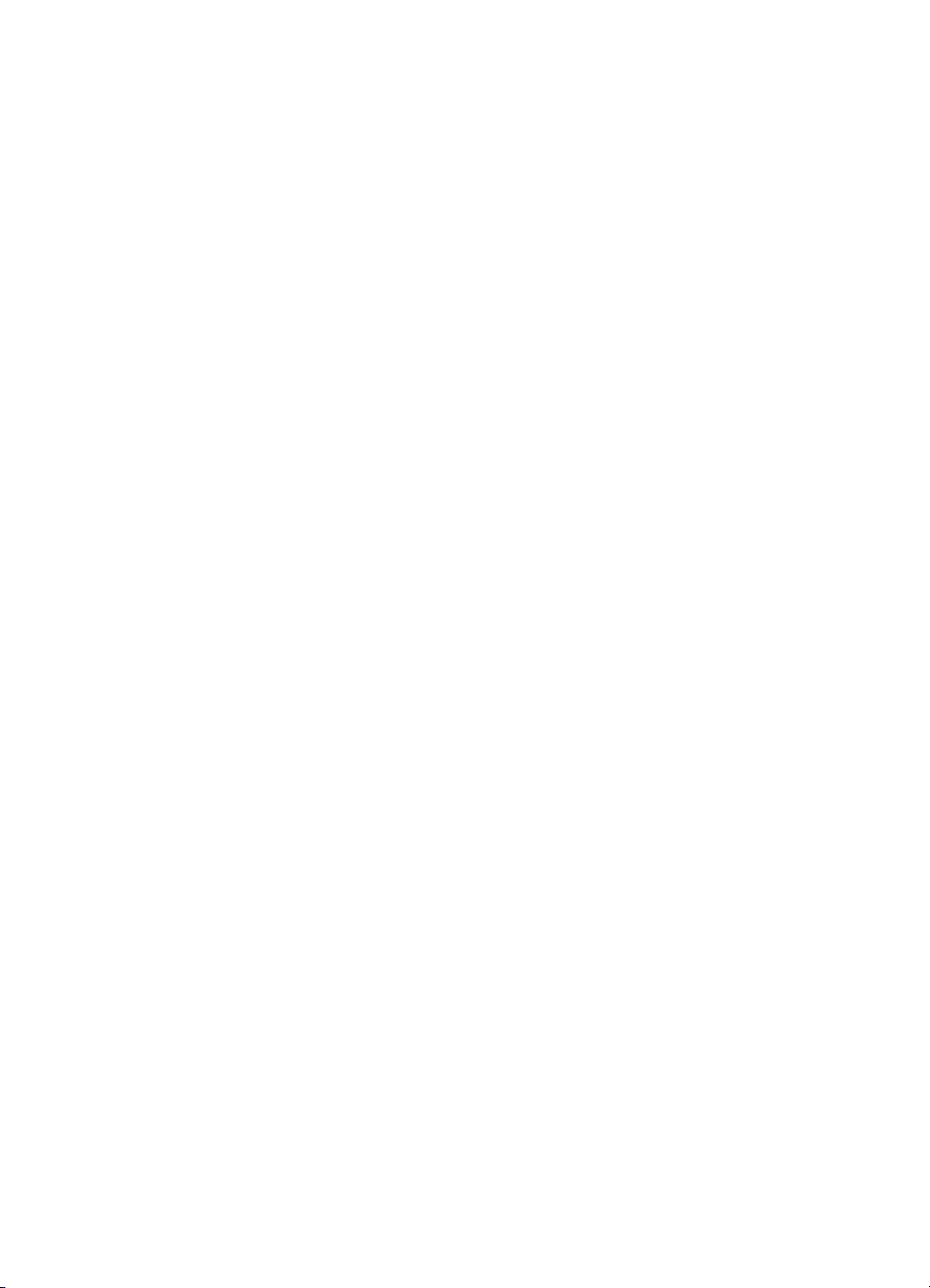
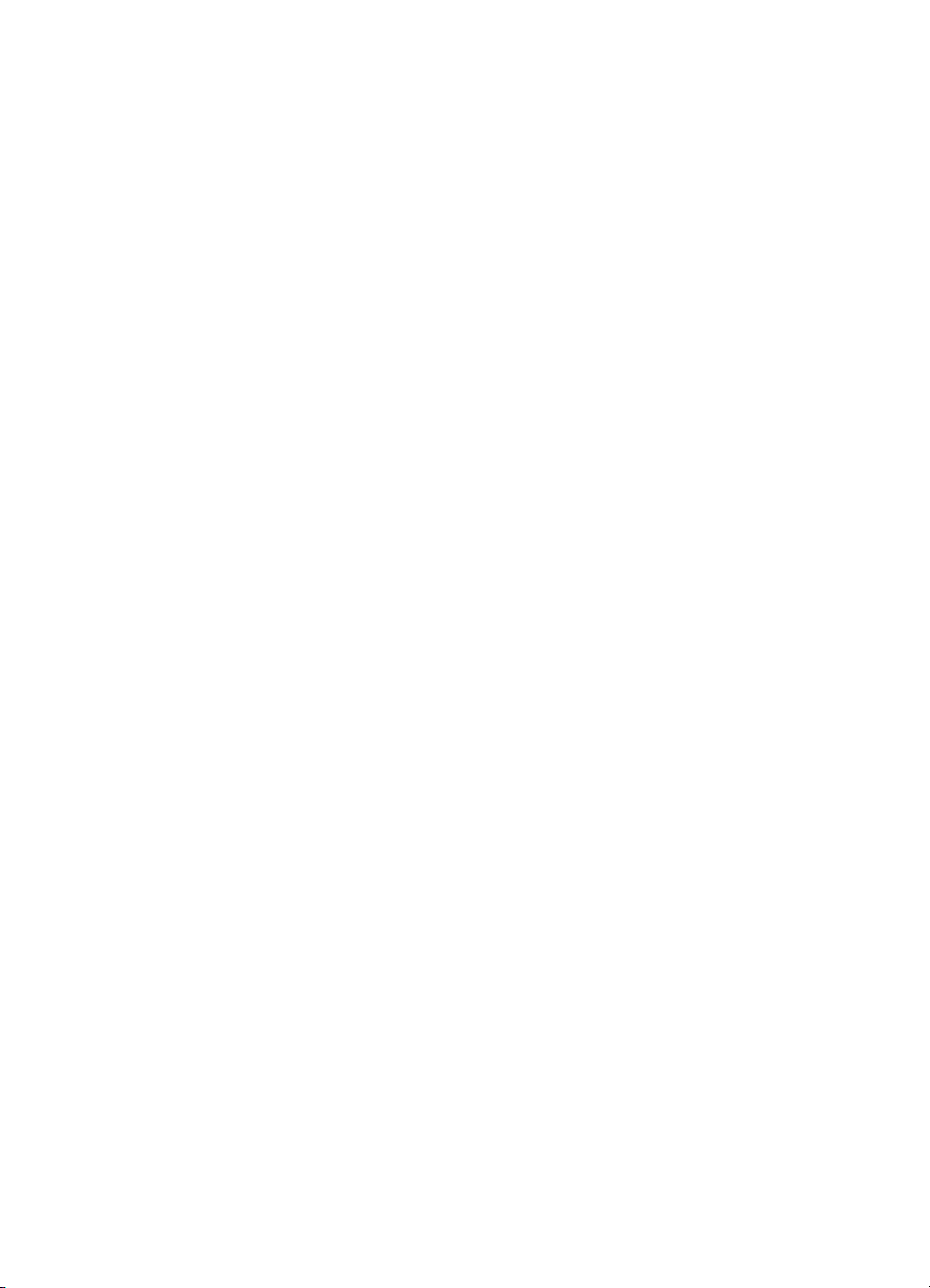
Escáner digital plano HP Scanjet 5590
manual del usuario

Copyright y licencia
© 2004 Copyright Hewlett-Packard Development Company, L.P.
Queda prohibida la reproducción, adaptación o traducción sin previa autorización
por escrito, a excepción de lo permitido por las leyes de copyright.
La información que aparece en el presente documento está sujeta a cambios sin notificación
previa.
Las únicas garantías de los productos y servicios de HP se exponen en las declaraciones
de garantía expresa adjuntas a dichos productos y servicios. No se debe interpretar que
la información contenida en el presente documento constituye una garantía adicional.
HP no será responsable de los errores u omisiones técnicos o de edición que incluya el
presente documento.
Créditos de marcas comerciales
Adobe y el logotipo de Acrobat son marcas comerciales o marcas comerciales
registradas de Adobe Systems Incorporated en Estados Unidos y en otros
países/regiones.
ENERGY STAR es una marca de servicio registrada en EE.UU. de la Agencia para la
Protección del Medio Ambiente de Estados Unidos.
Microsoft y Windows son marcas comerciales registradas de Microsoft Corporation.
Todos los demás nombres de productos mencionados en el presente documento pueden
ser marcas comerciales de sus respectivas empresas.

contenido
Cómo utilizar el escáner . . . . . . . . . . . . . . . . . . . . . . . . . . . . . 1
Instalación del software de escaneo . . . . . . . . . . . . . . . . . . . . . . . . .1
Descripción general del panel frontal y los accesorios . . . . . . . . . . . . .2
Descripción general del escaneo . . . . . . . . . . . . . . . . . . . . . . . . . . . . 3
Selección de tipos de originales . . . . . . . . . . . . . . . . . . . . . . . . . . . . 3
Escaneo de documentos . . . . . . . . . . . . . . . . . . . . . . . . . . . . . . . . . 4
Escaneo de imágenes. . . . . . . . . . . . . . . . . . . . . . . . . . . . . . . . . . . . 4
Presentación preliminar de una imagen escaneada . . . . . . . . . . . . . . .5
Almacenamiento de un documento en un disco o CD . . . . . . . . . . . . .5
Envío por correo electrónico de una imagen o documento escaneado . .5
Impresión de copias. . . . . . . . . . . . . . . . . . . . . . . . . . . . . . . . . . . . .6
Cancelación de un escaneo . . . . . . . . . . . . . . . . . . . . . . . . . . . . . . . 6
Utilización del botón Ahorro de energía . . . . . . . . . . . . . . . . . . . . . . .7
Cambio de la configuración . . . . . . . . . . . . . . . . . . . . . . . . . . . . . . .7
Escaneo de texto para su edición . . . . . . . . . . . . . . . . . . . . . . . . . . . 7
Escaneo desde el alimentador automático de documentos . . . . 8
Selección de soportes aceptables para el AAD . . . . . . . . . . . . . . . . . .8
Carga de originales en el AAD . . . . . . . . . . . . . . . . . . . . . . . . . . . . . 9
Escaneo de documentos a dos caras desde el AAD . . . . . . . . . . . . . . .9
Realización de copias desde el AAD . . . . . . . . . . . . . . . . . . . . . . . .10
Escaneo de diapositivas y negativos . . . . . . . . . . . . . . . . . . . 11
Configuración del TMA . . . . . . . . . . . . . . . . . . . . . . . . . . . . . . . . .11
Escaneo de diapositivas o negativos . . . . . . . . . . . . . . . . . . . . . . . . 12
Cuidado y mantenimiento. . . . . . . . . . . . . . . . . . . . . . . . . . . 15
Limpieza del cristal del escáner . . . . . . . . . . . . . . . . . . . . . . . . . . . .15
Limpieza del TMA . . . . . . . . . . . . . . . . . . . . . . . . . . . . . . . . . . . . . 16
Limpieza y mantenimiento del AAD . . . . . . . . . . . . . . . . . . . . . . . . .16
Mantenimiento del AAD . . . . . . . . . . . . . . . . . . . . . . . . . . . . . . . . . 19
Solicitud de suministros de mantenimiento. . . . . . . . . . . . . . . . . . . . .19
Solución de problemas . . . . . . . . . . . . . . . . . . . . . . . . . . . . . 20
Problemas de instalación o configuración del escáner . . . . . . . . . . . .20
Problemas de inicialización del escáner o de hardware . . . . . . . . . . . 21
El escáner ha dejado de funcionar correctamente . . . . . . . . . . . . . . .22
Información sobre la solución de otros problemas . . . . . . . . . . . . . . . 22
Asistencia técnica para productos . . . . . . . . . . . . . . . . . . . . 23
Sitio Web de accesibilidad . . . . . . . . . . . . . . . . . . . . . . . . . . . . . . 23
Sitio Web de HP Scanjet . . . . . . . . . . . . . . . . . . . . . . . . . . . . . . . . 23
Proceso de asistencia técnica . . . . . . . . . . . . . . . . . . . . . . . . . . . . . 23
Información sobre normativas y especificaciones del producto. . 27
Especificaciones del escáner (con AAD, cuando se indique) . . . . . . . . 27
Especificaciones del adaptador de transparencias (TMA) . . . . . . . . . . 27
Especificaciones del alimentador automático de documentos (AAD) . . . 28
Especificaciones medioambientales para el escáner, el AAD y el TMA . . .28
Adquisición de accesorios . . . . . . . . . . . . . . . . . . . . . . . . . . . . . . . 28
iii
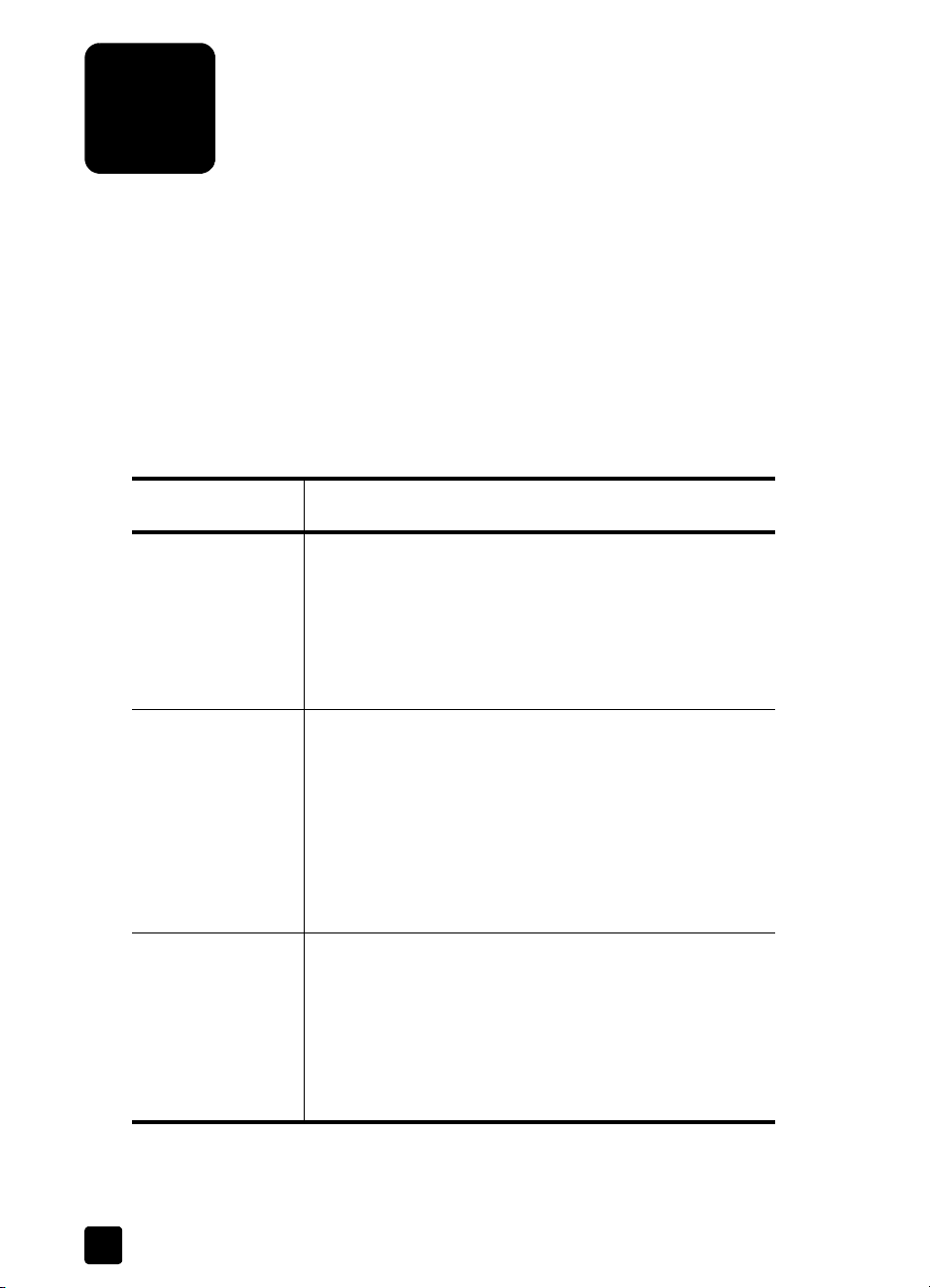
Cómo utilizar el escáner
1
Este manual describe el uso del escáner digital plano HP Scanjet 5590 y sus
accesorios, resuelve problemas de instalación y cubre la asistencia técnica al
cliente.
Para ver los procedimientos de instalación y configuración, consulte el póster
de instalación. Para ver los procedimientos del software de escaneo, consulte
la Ayuda del software para fotos e imágenes HP.
Instalación del software de escaneo
Al instalar el software del escáner, seleccione una de las tres opciones
siguientes.
Opciones
de software
Software para fotos
e imágenes HP
(la mayoría de los
usuarios seleccionan
esta opción)
HP Commercial
Scanjet 5590
TWAIN
Software para fotos
e imágenes HP y
HP Commercial
Scanjet 5590
TWAIN
(se pueden instalar
ambos programas
de software)
Descripción
• Requiere 160 megabytes (MB) de espacio en disco.
• Ofrece una solución de software completa para
la gestión y mejora de documentos y fotografías.
• Permite escanear diapositivas y negativos.
• Activa los botones del panel frontal del escáner.
• Incluye conectividad TWAIN para la mayoría de los
programas de software para imágenes más comunes.
• Requiere 20 MB de espacio en disco.
• Se puede utilizar junto con el software de empresa
personalizado o gestión de documentos.
• Ofrece funciones TWAIN de contraste y brillo.
• Proporciona una función mejorada de escaneo a dos
caras.
• No ofrece la funcionalidad de botones del panel frontal
del escáner.
• No permite escanear diapositivas ni negativos.
• Requiere 180 MB de espacio en disco.
• Permite escanear diapositivas y negativos.
• Activa los botones del panel frontal del escáner.
• Incluye conectividad TWAIN para la mayoría de los
programas de software para imágenes más comunes.
• Incluye TWAIN comercial para el software de empresa
personalizado y gestión de documentos.
Consulte el archivo Readme del CD para obtener más información sobre los
controladores TWAIN. Para obtener más información sobre TWAIN, también
puede visitar http://www.twain.org.
1

Cómo utilizar el escáner
Descripción general del panel frontal y los accesorios
Esta sección presenta una descripción general del panel frontal del escáner, el
adaptador de transparencias (TMA) y alimentador automático de documentos
(AAD).
Característica Descripción
Botón ESCANEAR DOCUMENTO
Botón E
SCANEAR IMAGEN
RCHIVAR DOCUMENTOS
Botón A
Botón C
ORREO ELECTRÓNICO
Botón C
OPIAR
Botón N
ÚMERO DE COPIAS
Botón de copia
OLOR/BLANCO Y NEGRO
C
Escanea un documento original y lo envía a un programa de
software que permite editar o cambiar el formato del documento.
Escanea la imagen y la envía a la Galería de fotos e imágenes
HP.
Escanea el documento original para guardarlo en un disco
o CD con un formato de archivo indicado (por ejemplo,
.PDF, .TIF o .HTML).
Escanea el elemento utilizando una configuración optimizada
para correo electrónico y envía el escaneo al software de
correo electrónico (si se admite el software).
Escanea el elemento y lo envía a una impresora para realizar
copias.
Selecciona el número de copias que se van a imprimir con
el botón C
Determina si los elementos se escanearán en color o en blanco
y negro al presionar el botón C
OPIAR.
OPIAR.
Botón A
HORRO DE ENERGÍA
Botón C
ANCELAR
LCD de 2 dígitos
Apaga la lámpara del escáner, los indicadores LED y la pantalla
LCD.
Cancela un escaneo mientras el escáner está escaneando o
cancela una serie de escaneos del alimentador automático
de documentos (AAD).
Indica el número de copias que se imprimirán al presionar el
botón C
OPIAR. También muestra códigos de error que identifican
problemas del escáner.
Alimentador automático de documentos (AAD)
El escáner digital plano HP Scanjet 5590 dispone de un alimentador automático
de documentos (AAD) que se puede utilizar para escanear varios documentos de
forma rápida y sencilla. Para obtener más información sobre el AAD, consulte
Escaneo desde el alimentador automático de documentos en la página 8.
Adaptador de transparencias (TMA)
Puede utilizar el adaptador de transparencias (TMA) para escanear negativos
o diapositivas de 35 mm (1,4 pulgadas). Para obtener más información sobre
el TMA, consulte Escaneo de diapositivas y negativos en la página 11.
manual del usuario
2
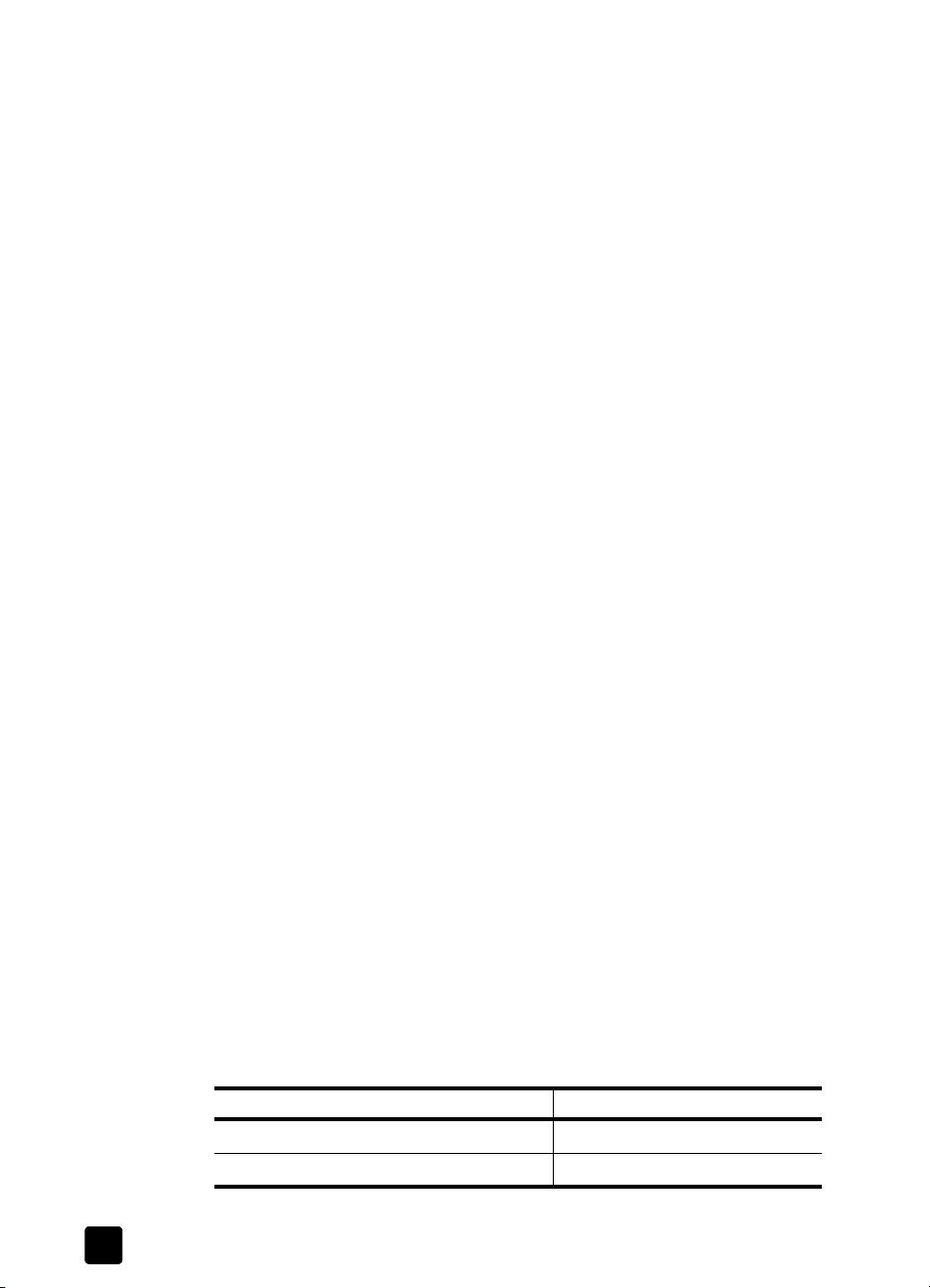
capítulo 1
Descripción general del escaneo
Puede iniciar el escaneo de tres maneras: desde los botones del panel frontal,
desde el Director HP o desde otros programas de software.
Usuarios de Macintosh: Consulten la Ayuda del software para fotos e
imágenes HP para obtener información sobre los procedimientos de escaneo.
Escaneo mediante los botones del panel frontal del escáner
Los botones del panel frontal del escáner proporcionan accesos directos a las
funciones de escaneo más frecuentes, como escanear documentos e imágenes.
Las instrucciones sobre cómo utilizar los botones del panel frontal se incluyen
en este manual.
Nota: Para utilizar los botones del panel frontal y el TMA, es necesario
que el software para fotos e imágenes HP esté instalado.
Escaneo desde el Director HP
Utilice el Director HP si desea tener un mayor control sobre el escaneo, por
ejemplo, si desea ver una presentación preliminar de la imagen antes del
escaneo final.
Para iniciar el software para fotos e imágenes HP, haga doble clic en el icono
del Director HP en el escritorio. Aparecerá la ventana del Director HP. En esta
ventana puede escanear, ver o imprimir imágenes, utilizar la ayuda en línea, etc.
Si el icono del Director HP no se encuentra en el escritorio, en el menú Inicio,
seleccione Programas o Todos los programas, elija Hewlett-Packard, seleccione
el nombre del escáner o Escáneres y, a continuación, haga clic en Director de
foto e imágenes HP.
Nota: El Director HP sólo está disponible si está instalado el software para
fotos e imágenes HP.
Escaneo desde otros programas de software
Las imágenes se pueden escanear directamente desde un archivo abierto en un
programa de software si dicho programa es compatible con TWAIN. Por lo
general, el programa es compatible si incluye una opción del tipo Adquirir,
Escanear o Importar nuevo objeto. Si no está seguro de si el programa es
compatible o de qué opción debe utilizar, consulte la documentación de
dicho programa.
Selección de tipos de originales
Existen dos opciones para el tipo de original: Documento o Imagen. El escáner
optimiza la configuración en función de la selección realizada. Utilice las
siguientes instrucciones para determinar el tipo de original que mejor se adapta
a sus necesidades.
Si el original está constituido por Seleccione este tipo de original
Texto, o texto y gráficos Documento
Una fotografía o gráfico impreso Imagen
3
Escáner digital plano HP Scanjet 5590
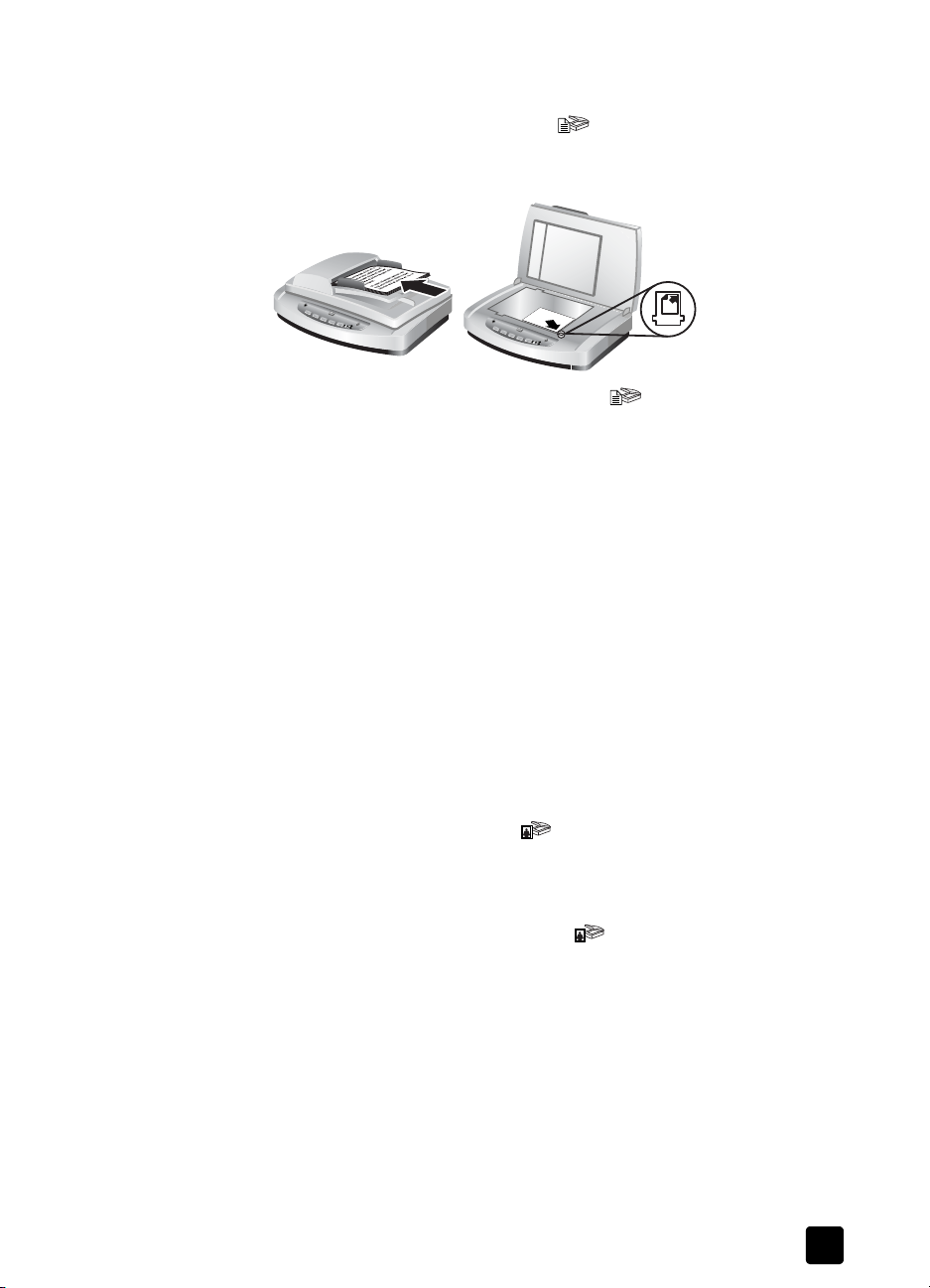
Escaneo de documentos
Utilice el botón ESCANEAR DOCUMENTO ( ) para escanear documentos.
1 Coloque los originales boca abajo en el cristal del escáner tal como
indica la marca de referencia, o boca arriba en el AAD.
Cómo utilizar el escáner
2 Presione el botón E
de diálogo ¿Qué está escaneando?.
3 Seleccione la configuración adecuada y, a continuación, haga clic
en Escanear.
4 Una vez finalizado el escaneo, haga clic en Finalizado. El software
enviará el archivo escaneado a la ubicación indicada.
Nota: Si desea obtener una presentación preliminar de los escaneos antes
de enviarlos a su destino, consulte Presentación preliminar de una imagen
escaneada.
Nota: Para crear desde el escáner un archivo PDF en el que poder buscar,
seleccione la opción ¿Desea escanear texto editable (OCR)? del cuadro de
diálogo ¿Qué está escaneando? Cuando haya terminado de escanear el
documento, guárdelo como PDF. Para obtener más información sobre el
escaneo de reconocimiento óptico de caracteres (OCR), consulte Escaneo
de texto para su edición en la página 7.
Escaneo de imágenes
Utilice el botón ESCANEAR IMAGEN ( ) para escanear fotografías, gráficos,
diapositivas y negativos impresos.
1 Coloque el original boca abajo sobre el cristal del escáner tal como
indican las marcas de referencia y cierre la cubierta.
2 Presione el botón E
3 Una vez finalizado el escaneo, haga clic en Finalizado. La imagen
se escanea y se envía a la Galería de fotos e imágenes HP.
Nota: Si desea obtener una presentación preliminar de los escaneos
antes de enviarlos a su destino, consulte Presentación preliminar de una
imagen escaneada.
Sugerencia: El software de escaneo HP puede corregir de forma
automática las imágenes y restaurar los colores descoloridos en
imágenes antiguas. Para activar y desactivar la corrección de
imágenes, seleccione Corregir automáticamente fotos en el menú
Básico del Director HP y, a continuación, elija las opciones que desee.
SCANEAR DOCUMENTO ( ). Aparecerá el cuadro
SCANEAR IMAGEN ().
manual del usuario
4
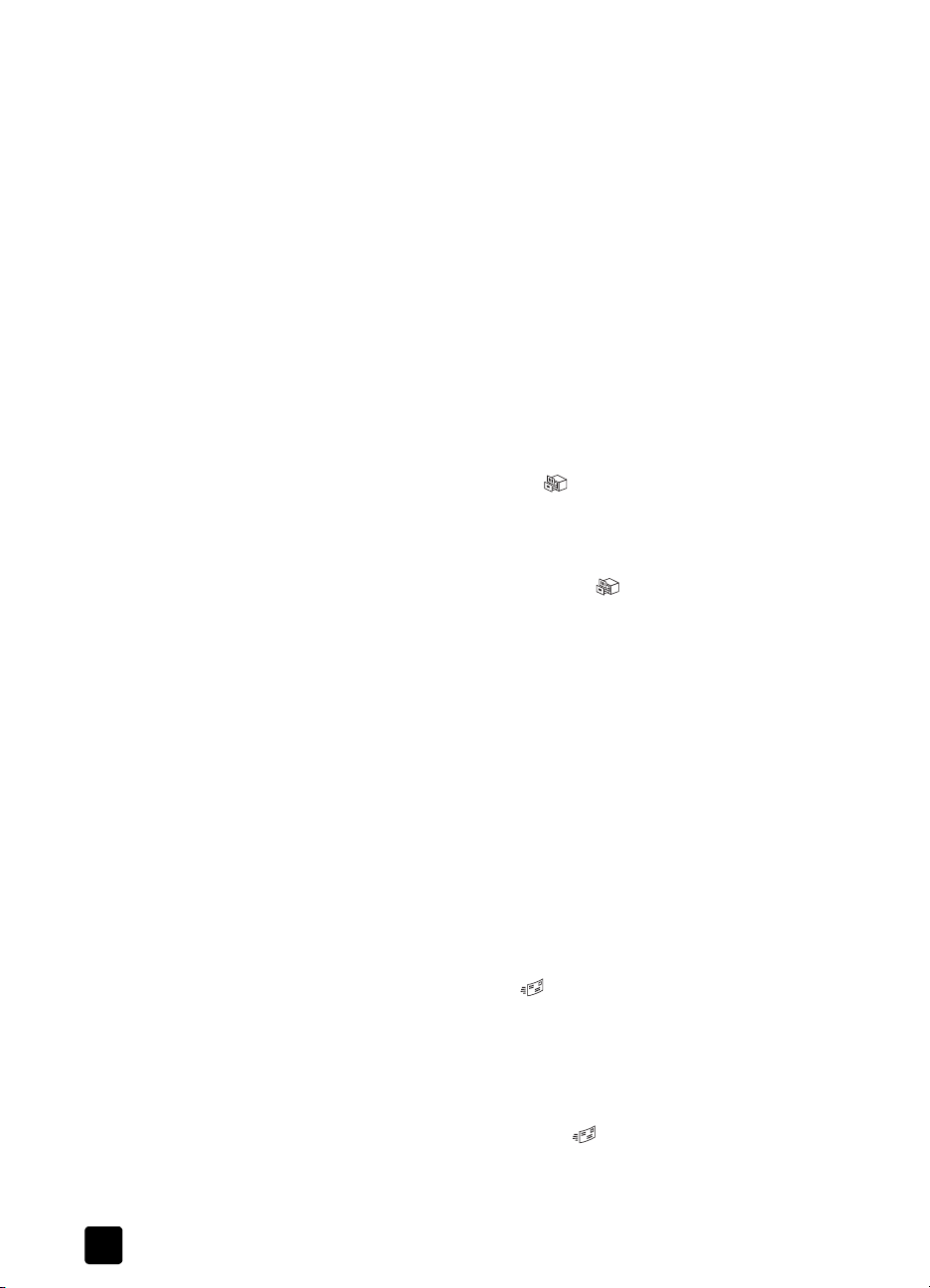
capítulo 1
Presentación preliminar de una imagen escaneada
De forma predeterminada, el software no pregunta si desea ver una presentación
preliminar de la imagen escaneada al utilizar los botones del panel frontal del
escáner.
Si desea obtener una presentación preliminar del archivo escaneado, inicie el
escaneo desde el Director HP en lugar de utilizar los botones de la parte frontal
del escáner, o bien cambie la configuración de botones del Director HP para
permitir presentaciones preliminares.
Para obtener más información sobre el cambio de la configuración de botones
para obtener presentaciones preliminares de escaneos, consulte Presentación
preliminar de una imagen escaneada en la ayuda en línea.
Nota: La función de copia no dispone de presentación preliminar
de imagen.
Almacenamiento de un documento en un disco o CD
Utilice el botón ARCHIVAR DOCUMENTOS ( ) para guardar los documentos
escaneados en un disco como, por ejemplo, un disco duro un CD.
1 Coloque el original boca abajo en el cristal del escáner tal como indican
las marcas de referencia, o boca arriba en el AAD.
2 Presione el botón A
de diálogo ¿Qué está escaneando?.
3 Seleccione la configuración adecuada y, a continuación, haga clic
en Escanear.
4 Una vez finalizado el escaneo, haga clic en Finalizado. Aparecerá
el cuadro de diálogo Guardar como.
5 Seleccione una carpeta en el cuadro de diálogo Guardar como, escriba un
nombre de archivo y, a continuación, elija un tipo de archivo. Haga clic en
Aceptar. El software guardará el documento en la carpeta especificada.
Nota: Si desea obtener una presentación preliminar de los escaneos antes
de enviarlos a su destino, consulte Presentación preliminar de una imagen
escaneada en la página 5.
RCHIVAR DOCUMENTOS ( ). Aparecerá el cuadro
Envío por correo electrónico de una imagen o documento escaneado
Utilice el botón CORREO ELECTRÓNICO ( ) para escanear documento o
imágenes e insertarlos en mensajes de correo electrónico como archivos
adjuntos. Debe disponer de una conexión a Internet y de un programa software
de correo electrónico compatible.
1 Coloque el original boca abajo en el cristal del escáner tal como indican
las marcas de referencia, o boca arriba en el AAD.
2 Presione el botón C
de diálogo ¿Qué está escaneando?.
5
ORREO ELECTRÓNICO ( ). Aparecerá el cuadro
Escáner digital plano HP Scanjet 5590
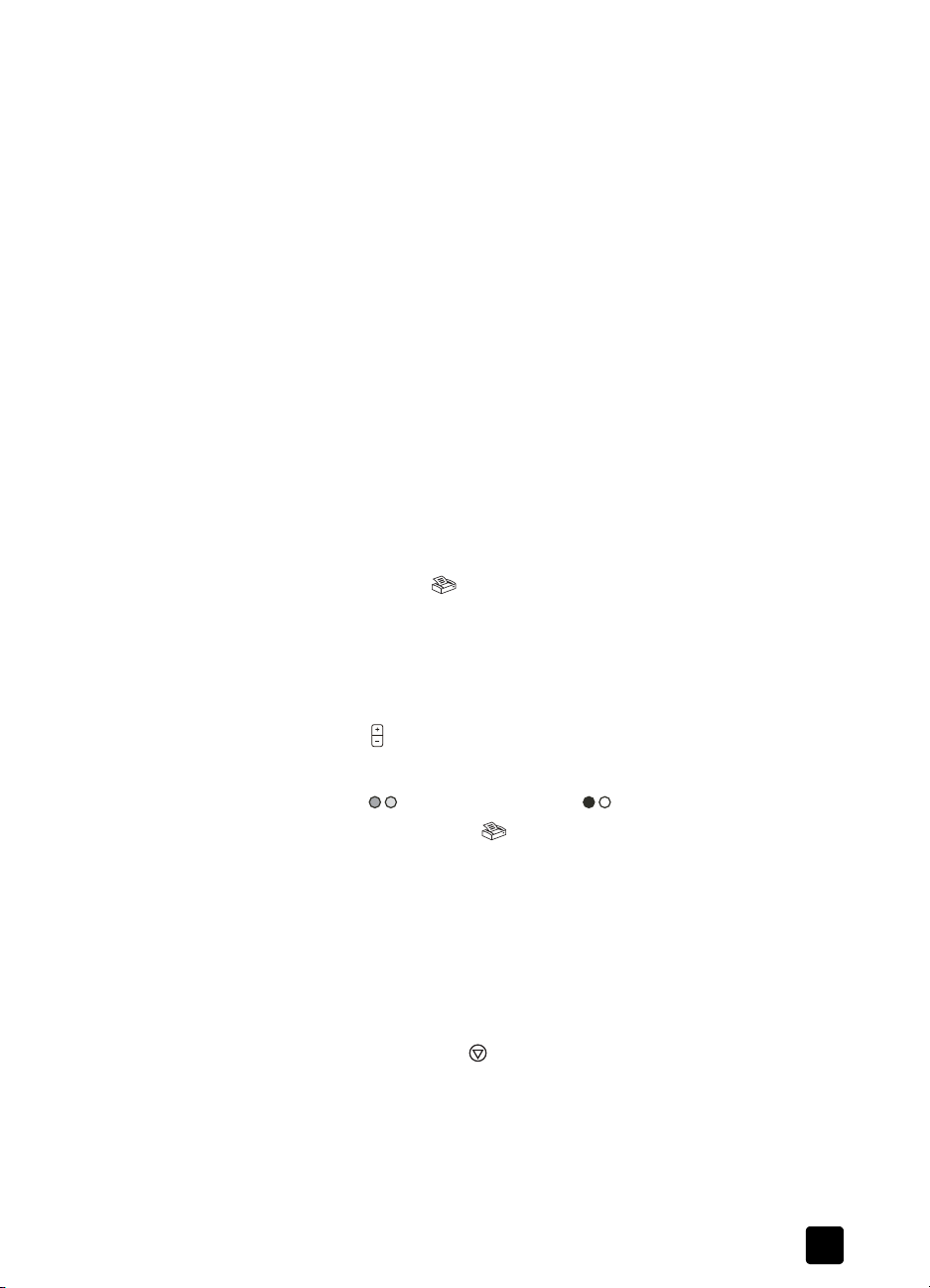
3 Seleccione la configuración adecuada y, a continuación, haga clic en
Escanear.
4 Una vez finalizado el escaneo, haga clic en Finalizado. El programa
de correo electrónico se abrirá y el archivo escaneado se adjuntará a
un mensaje de correo electrónico.
5 Aparecerá el cuadro de diálogo Archivo adjunto de correo electrónico.
Escriba un nombre de archivo y, a continuación, seleccione un tipo de
archivo. Haga clic en Continuar. Siga las instrucciones en pantalla.
6 Utilice el programa de correo electrónico para completar y enviar el
mensaje.
Nota: Para ver la imagen escaneada antes de enviarla por correo
electrónico, haga doble clic en el archivo adjunto dentro del software
de correo electrónico.
Para cambiar el programa de correo electrónico, abra el Director HP y,
a continuación, seleccione Configuración de correo electrónico en la lista
desplegable Configuración. Aparecerá el cuadro de diálogo Configuración
de correo electrónico. Seleccione el programa de correo que desea utilizar
y haga clic en Aceptar.
Impresión de copias
Utilice el botón COPIAR ( ) para escanear un original y enviarlo a una
impresora.
1 Coloque el original boca abajo en el cristal del escáner tal como indican
las marcas de referencia, o boca arriba en el AAD.
2 Seleccione las opciones de copia:
– Seleccione el número de copias presionando el botón N
COPIAS ( ). El número de copias aparecerá en la pantalla del panel
frontal.
– Seleccione el modo de escaneo del original presionando los botones
COLOR () o BLANCO Y NEGRO ().
3 Presione el botón C
predeterminada.
Nota: Para cambiar cualquier ajuste de copia, como tamaño, oscuridad o
impresora, haga clic en Cancelar durante el proceso. Aparecerá el cuadro
de diálogo Copia HP que permite cambiar la configuración.
Nota: La función de copia no dispone de presentación preliminar de imagen.
Cómo utilizar el escáner
ÚMERO DE
OPIAR ( ). Las copias se imprimirán en la impresora
Cancelación de un escaneo
Presione el botón CANCELAR ( ) para cancelar un escaneo en curso o una
serie de escaneos si trabaja desde el AAD.
manual del usuario
6

capítulo 1
Utilización del botón Ahorro de energía
Utilice el botón AHORRO DE ENERGÍA ( ) para apagar la lámpara cuando
no esté utilizando el escáner. Al presionar el botón AHORRO DE ENERGÍA (),
se apagarán la lámpara del escáner, los pequeños indicadores luminosos y
la pantalla del panel frontal.
Para volver a utilizar el escáner, presione cualquier botón del panel frontal o
inicie un escaneo desde el Director HP. Tras un breve ciclo de calentamiento,
se iniciará el escaneo.
El escáner pasará de forma automática al modo Ahorro de energía tras
15 minutos de inactividad. Para cambiar este ajuste a una hora, abra el Director
HP y haga clic en Configuración. Haga clic en Preferencias de escaneo y, a
continuación, en la ficha Calidad - Velocidad. Active la casilla de verificación
Aumentar tiempo de espera de la lámpara. El escáner permanecerá activo
durante una hora antes de pasar a modo Ahorro de energía.
Cambio de la configuración
Se pueden cambiar muchas de las configuraciones de escaneo del software
para fotos e imágenes HP. Entre ellas se incluyen la configuración de botones,
las preferencias para la exposición automática y el archivo de destino. Abra el
Director HP, asegúrese de que el escáner digital plano HP Scanjet 5590 está
seleccionado y, a continuación, haga clic en Configuración.
Escaneo de texto para su edición
El escáner utiliza el reconocimiento óptico de caracteres (OCR) para convertir
texto de una página en texto que se puede editar en el equipo. El software OCR
se instala de forma automática al instalar el software para fotos e imágenes HP.
Para obtener información sobre el uso del software OCR, consulte Escaneo de texto
para su edición en la ayuda en línea.
7
Escáner digital plano HP Scanjet 5590

Escaneo desde el alimentador
2
automático de documentos
En esta sección se explica cómo utilizar el alimentador automático de documentos
(AAD) con el escáner HP Scanjet 5590.
Selección de soportes aceptables para el AAD
El AAD funciona mejor cuando los originales reúnen las especificaciones
siguientes. Si los originales no cumplen estos criterios, escanee desde el
cristal del escáner.
• Para el escaneo a una cara puede utilizar papel de tamaño legal:
210 por 355,6 mm (8,5 por 14 pulgadas).
• Para el escaneo a dos caras, utilice un soporte de tamaño A4 o carta.
El AAD no puede escanear las dos caras de un documento cuyo tamaño
sea inferior a 127 por 127 mm (5 por 5 pulgadas) o superior a 210 por
304,8 mm (8,5 por 12 pulgadas).
• Con los soportes de tamaño personalizado de entre 88,9 por 127 mm
(3,5 por 5 pulgadas) y 216 por 356 mm (8,5 por 14 pulgadas) se puede
utilizar la opción de escaneo a una cara.
Sugerencia: Para escanear las dos caras de un documento de
tamaño legal, 216 por 356 mm (8,5 por 14 pulgadas), escanee una
cara en el AAD, de la vuelta al documento y escanee la otra cara.
• El peso del soporte debe ser de entre 60 y 90 gramos por metro cuadrado
• El soporte no debe presentar agujeros ni perforaciones.
• Tampoco debe contener restos de pegamento húmedo, líquido corrector
Antes de colocar un original en el AAD, revíselo para eliminar ondulaciones,
arrugas, grapas, clips y cualquier otro elemento adherido.
2
) (16 y 24 libras).
(g/m
ni tinta.
Nota: Evite colocar en el AAD formularios de varias hojas, transparencias,
páginas de revista, papel engomado y papel de poco peso.
8

capítulo 2
Carga de originales en el AAD
1 Coloque una pila de documentos de tamaño similar boca arriba en la
bandeja de entrada de documentos, con la primera página en la parte
superior.
Carga de un documento y colocación en el centro de la bandeja del AAD
2 Ajuste las guías del papel para centrar la pila.
3 Presione un botón del escáner o utilice el Director HP para empezar a
escanear. Siga las instrucciones que aparecen en la pantalla del equipo
para finalizar el escaneo.
Escaneo de documentos a dos caras desde el AAD
Al escanear documentos desde el AAD, aparece el cuadro de diálogo
¿Qué está escaneando? Para realizar un escaneo a dos caras, seleccione
Sí, escanear ambas caras.
El AAD no puede escanear las dos caras de documentos de más de 304,8 mm
(12 pulgadas). Para escanear documentos a dos caras de tamaño superior,
debe establecer el AAD para que escanee las caras de una en una. Para
cambiar este ajuste, anule la selección de la opción Sí, escanear ambas
caras en el cuadro de diálogo ¿Qué está escaneando?
El escaneo a una cara es el método predeterminado que sigue el AAD.
Para cambiar este valor predeterminado por el escaneo a dos caras, abra
el Director HP, haga clic en Configuración y, a continuación, en Preferencias
de escaneo. Haga clic en la ficha Automático y, a continuación, seleccione
el ajuste que desea asignar como valor predeterminado.
Nota: Para el escaneo a dos caras utilice soportes de tamaño A4 o carta.
El AAD no puede escanear las dos caras de un documento cuyo tamaño
sea inferior a 127 por 127 mm (5 por 5 pulgadas) o superior a 210 por
304,8 mm (8,5 por 12 pulgadas).
Si está realizando el escaneo desde un programa de software de imágenes
con TWAIN, el software Commercial Scanjet 5590 TWAIN ofrece funciones
adicionales para el brillo y el contraste, así como rendimiento mejorado
y control del escaneo a dos caras. Para obtener más información sobre
la instalación del software Commercial Scanjet 5590 TWAIN, consulte
Instalación del software de escaneo en la página 1.
9
Escáner digital plano HP Scanjet 5590

Escaneo desde el alimentador automático de documentos
Realización de copias desde el AAD
Para escanear varios originales desde el AAD y enviarlos a una impresora,
puede utilizar el botón Copiar ( ). La función de copia se inicia de forma
predeterminada con el ajuste establecido la última vez que se realizaron copias.
Para realizar copias a dos caras, abra el Director HP y haga clic en Realizar
copias. Seleccione la opción Doble cara en el cuadro de diálogo Copia HP.
Para obtener más información, consulte Impresión de copias en la página 6.
manual del usuario
10

Escaneo de diapositivas y negativos
3
Esta sección contiene información sobre cómo instalar y utilizar el adaptador
de transparencias (TMA) para escanear diapositivas y negativos. Puede utilizar
el TMA para escanear negativos o diapositivas de 35 mm.
Sugerencias para escanear transparencias
• Para escanear elementos de tamaño superior al admitido por el TMA,
coloque la transparencia en el cristal del escáner, ponga una hoja de
papel en blanco sobre la transparencia y escanee de la manera habitual.
• Al escanear un negativo o diapositiva de 35 mm (1,4 pulgadas), el
software del escáner amplía automáticamente la imagen a un tamaño
aproximado de 11 por 15 cm (4 por 6 pulgadas). Si desea que la
imagen final sea más grande o más pequeña, utilice la herramienta
Redimensionar del software del escáner para establecer la escala para
el tamaño final que prefiera. El escáner escaneará el elemento con la
resolución y la ampliación adecuadas para el tamaño seleccionado.
• Para escanear diapositivas o negativos de 35 mm (1,4 pulgadas)
mediante el TMA, presione el botón E
panel frontal del escáner, o bien haga clic en Escanear imagen en
el Director HP.
SCANEAR IMAGEN () del
Configuración del TMA
El TMA incluye una fuente de luz, una placa de posicionamiento y soportes
para papel que se colocan directamente sobre el cristal del escáner. Asegúrese
de que dispone de todos los componentes del TMA.
1
Componentes del TMA
1- Protector de luz para negativos
2- Soporte de negativos
3- Placa de posicionamiento
4- Protector de luz para diapositivas
5- Fuente de luz y soporte de diapositivas
11
2
3
4
5

Para conectar el cable del TMA a su puerto en el escáner
1 Desconecte el cable de alimentación del escáner.
2 En la parte posterior del escáner, localice el puerto redondo del TMA.
3 Sujete el cable del TMA por su extremo libre y coloque el conector
de manera que la flecha se encuentre en la parte superior.
4 Inserte con cuidado el conector en el puerto del TMA.
Precaución: No fuerce el cable en el puerto del TMA. De lo contrario,
se podrían doblar o romper los conectores internos.
5 Vuelva a conectar el cable de alimentación.
Cable y puerto del TMA
Escaneo de diapositivas o negativos
Para escanear negativos o diapositivas de 35 mm (1,4 pulgadas) estándar,
utilice la fuente de luz del TMA y la placa de posicionamiento. Para los
negativos necesitará un soporte de negativos. Cuando escanee menos de tres
diapositivas, necesitará el protector de luz para diapositivas, si escanea menos
de cuatro marcos de negativos, precisará del protector de luz para negativos.
Escaneo de diapositivas y negativos
Para iniciar el proceso de escaneo
1 Coloque la placa de posicionamiento sobre el cristal del escáner y haga
coincidir la marca de referencia de la placa con la marca de referencia
del escáner.
Colocación de la placa de posicionamiento sobre el cristal del escáner
2 Inserte las diapositivas o negativos en la fuente de luz del TMA.
manual del usuario
12

capítulo 3
Para cargar diapositivas en la fuente de luz del TMA
1 Inserte hasta tres diapositivas en el soporte de diapositivas de la parte
inferior de la fuente de luz del TMA.
Nota: Asegúrese de que el lado brillante mira hacia el cristal del escáner
cuando la fuente de luz del TMA se encuentre en su posición en el cristal
del escáner. La parte con emulsión es mate.
2 Si está escaneando menos de tres diapositivas, inserte el protector de luz
para diapositivas después de cargar la última diapositiva.
Inserción de una diapositiva en el soporte de diapositivas con un protector
de luz para diapositivas
Para cargar negativos en la fuente de luz del TMA
1 Cargue una tira de negativos en el soporte de negativos.
Nota: Asegúrese de que el lado brillante mira hacia el cristal del escáner
cuando la fuente de luz del TMA se encuentre en su posición en el cristal
del escáner. La parte con emulsión es mate.
Precaución: Los negativos se dañan con facilidad. Tóquelos sólo por
los bordes.
2 Si está escaneando una tira de negativos con menos de cuatro marcos,
inserte el protector de luz para negativos después de cargar la tira de
negativos. Utilice los iconos de flecha del protector de luz para negativos
para colocarlo correctamente.
3 Deslice el soporte de negativos en el soporte de diapositivas de la parte
inferior de la fuente de luz del TMA.
13
1
2
1 – Cargue la tira de negativos en el soporte de negativos con un protector
de luz correspondiente.
2 – Deslice el soporte de negativos en el soporte de diapositivas de la fuente
de luz del TMA.
Nota: El soporte de negativos se almacena en la fuente de luz del TM,
dentro del soporte de diapositivas.
Escáner digital plano HP Scanjet 5590

Para completar el proceso de escaneo
1 Coloque la fuente de luz del TMA en la placa de posicionamiento con las
diapositivas o negativos hacia abajo. El cable del TMA debe acoplarse
en la ranura situada en el mismo extremo de la placa de posicionamiento
que las marcas de referencia.
Colocación de la fuente de luz del TMA en la placa de posicionamiento
2 Presione el botón ESCANEAR IMAGEN ( ) situado en la parte delantera
del escáner.
3 En la presentación preliminar del escaneo, seleccione el área de la
diapositiva o del negativo que desea escanear. Haga clic y mantenga
pulsado el indicador de selección que desee mover, y ajuste la zona al
marco del área de escaneo final de la imagen.
Escaneo de diapositivas y negativos
Área de escaneo final
Nota: Para obtener información sobre cómo rotar la imagen, ajustar el
color o el tamaño o realizar otros cambios en la imagen, consulte Ajuste
de imágenes durante la presentación preliminar en la ayuda del software
para fotos e imágenes HP.
4 Haga clic en Aceptar una vez finalizados los ajustes en la imagen.
Para mantener la fuente de luz del TMA encendida más tiempo del período
predeterminado, seleccione el ajuste Aumentar tiempo de espera de la lámpara
en el software. Abra el Director HP, haga clic en el menú Configuración, en
Preferencias de escaneo y, a continuación, en la ficha Calidad - Velocidad.
manual del usuario
14

Cuidado y mantenimiento
4
En esta sección se incluye información sobre el cuidado y mantenimiento
del escáner.
Limpie el escáner de vez en cuando para garantizar un rendimiento óptimo.
El nivel de cuidado necesario depende de varios factores, como el nivel de uso,
el tipo de soporte que se utiliza con el alimentador automático de documentos
(AAD) y el entorno. Debe realizar una limpieza rutinaria según sea necesario.
Las tareas de limpieza y mantenimiento rutinarias incluyen la limpieza del cristal
del escáner, del adaptador de transparencias (TMA) y del AAD.
Precaución: No coloque en el escáner elementos angulosos, ya que el
escáner podría resultar dañado. Antes de colocar un elemento sobre el
cristal del escáner, asegúrese de que no está impregnado de pegamento
húmedo, líquido corrector o cualquier otra sustancia que se pueda
traspasar al cristal.
Limpieza del cristal del escáner
1 Desconecte el cable de bus serie universal (USB) y el cable de alimentación
del escáner.
2 Limpie el cristal con un paño suave sin pelusa humedecido con limpiacristales
no abrasivo y séquelo con un paño seco, que sea también suave y sin pelusa.
Precaución: Utilice sólo limpiacristales. No utilice productos abrasivos,
acetona, benceno ni tetracloruro de carbono, ya que podrían dañar el
cristal del escáner. No utilice alcohol isopropílico, ya que podría rayar
el cristal.
No pulverice el limpiacristales directamente sobre el cristal. Si se aplica
demasiado limpiacristales, éste puede verterse por los bordes y dañar el
escáner.
3 Cuando haya terminado, vuelva a conectar el cable USB y el cable
de alimentación al escáner.
Nota: Para obtener instrucciones sobre cómo limpiar la parte inferior
del cristal del escáner, visite el sitio Web www.hp.com/support.
15

Limpieza del TMA
Limpie el TMA con un paño suave y seco. Si fuera necesario, rocíe ligeramente
el paño con limpiacristales y limpie el TMA.
Limpieza y mantenimiento del AAD
Es necesario limpiar el AAD periódicamente en función del nivel de uso y del
tipo de soporte que se utilice. Utilice un paño para limpiar el AAD HP para
limpiar el AAD cuando aparezcan rayas verticales en las imágenes escaneadas
con dicho dispositivo, cuando el soporte utilizado con el AAD presente polvo
o suciedad o cuando el entorno contenga demasiado polvo. Si utiliza el AAD
varias veces a la semana, se recomienda una limpieza mensual. Configure
una rutina de limpieza que resulte adecuada para su escáner.
Utilice los métodos siguientes para limpiar el AAD:
• Limpieza del AAD con un paño
• Limpieza del cristal del AAD
• Limpieza manual del conjunto de rodillos alimentadores
Limpieza del AAD con un paño
1 Abra el envase cerrado herméticamente, comenzando en la muesca.
Tenga cuidado de no rasgar el paño de limpieza que contiene.
2 Saque el paño y desdóblelo.
3 Coloque el paño extendido en la bandeja de entrada del papel.
4 Presione el botón E
El paño de limpieza pasará por el AAD.
Precaución: Espere dos minutos hasta que los componentes se sequen
antes de pasar al paso siguiente.
5 Coloque hasta un máximo de cinco páginas de papel impreso en la
bandeja de entrada del papel. Escanee y compruebe los resultados.
6 Si continúan apareciendo rayas, repita los pasos del 3 al 5.
El paño de limpieza puede pasar a través de AAD un máximo de cinco
veces.
Nota: Si después de pasar el paño de limpieza por el AAD siguen
apareciendo rayas en la imagen escaneada, puede que necesite limpiar
el cristal del AAD.
SCANEAR DOCUMENTO ().
Cuidado y mantenimiento
manual del usuario
16

capítulo 4
Limpieza del cristal del AAD
Si aparecen rayas en las imágenes escaneadas, puede que el problema se
resuleva limpiando el cristal del AAD. Utilice los pasos siguientes para extraer
el cristal trasparente del AAD, limpiarlo y colocarlo de nuevo en su posición.
1 Desenchufe el cable de alimentación y el conector entre el escáner
yelAAD.
2 Extraiga el AAD del escáner abriendo el AAD y tirando de él hacia arriba.
3 Desbloquee el cristal del AAD.
a. Localice el cristal trasparente del AAD que contiene los rectángulos
b. Presione una de las lengüetas junto al rectángulo verde azulado.
c. Tire del rectángulo verde azulado hacia el extremo más próximo
d. Repita estos pasos con una lengüeta y rectángulo distintos.
3
de color verde azulado en la parte inferior del AAD.
al escáner.
17
4 Extraiga el cristal del AAD.
Escáner digital plano HP Scanjet 5590

Cuidado y mantenimiento
5 Limpie la zona de plástico transparente con un paño para limpiar el
AAD HP o con un paño limpio, seco y sin pelusa. Limpie ambos lados
antes de colocarlo de nuevo. Asegúrese de que ambos lados estén limpios
y no presenten manchas.
6 Vuelva a colocar el cristal del AAD.
a. Levante con cuidado el borde de la película de plástico gris de gran
tamaño colocada en la parte inferior del AAD.
b. Deslice el lado limpio del borde del cristal transparente del AAD bajo
la película de plástico gris.
c. Empuje el cristal del AAD suavemente hacia delante hasta que se
coloque en su posición emitiendo un chasquido.
d. Asegúrese de que el pequeño rectángulo verde azulado del centro
del dispositivo óptico se cierra bajo la lengüeta gris y no sobre ella.
manual del usuario
7 Coloque el AAD en el escáner.
8 Enchufe el conector del AAD al escáner y, a continuación, el cable
de alimentación del escáner.
9 Utilice el AAD para escanear un máximo de cinco documentos. Compruebe
los resultados. Si continúan apareciendo rayas en las imágenes escaneadas,
póngase en contacto con la asistencia técnica de HP. Puede que resulte
necesario solicitar un nuevo conjunto de cristal transparente/dispositivo
óptico de AAD (C9915-60011).
18

capítulo 4
Limpieza manual del conjunto de rodillos alimentadores
1 Abra la compuerta y levante la lengüeta verde hasta dejarla completamente
abierta. El conjunto de rodillos alimentadores debería encontrarse en una
posición casi vertical.
Levante la lengüeta verde para dejar al descubierto los rodillos alimentadores.
2 Utilice un paño para limpiar el AAD HP (C9915-60056) para limpiar
cada uno de los rodillos y la pequeña almohadilla de goma situada
bajo ellos.
Nota: Si no dispone de un paño para limpiar el AAD HP, utilice un paño
sin pelusa humedecido con alcohol isopropílico.
3 Limpie la zona alrededor de la pequeña almohadilla de goma para
eliminar cualquier resto de polvo de papel.
4 Baje la lengüeta verde y el conjunto de rodillos alimentadores.
5 Cierre la compuerta.
Mantenimiento del AAD
Si se producen errores de alimentación de papel frecuentes, siga estos pasos:
1 Limpie el conjunto de rodillos alimentadores de forma manual. Consulte
Limpieza y mantenimiento del AAD.
2 Consulte la ayuda en línea para obtener información sobre la solución
de problemas del AAD.
3 Si continúan produciéndose errores de alimentación de papel, solicite
el kit de reemplazo del rodillo del AAD (C9937-68001) e instálelo. Este kit
contiene un mecanismo de rodillo, una almohadilla de separación con sus
correspondientes tornillos nuevos e instrucciones para el reemplazo (para
obtener más información, consulte Solicitud de suministros de
mantenimiento).
Solicitud de suministros de mantenimiento
Las piezas de mantenimiento se pueden adquirir en línea en
www.hp.com/support/scannersupplies. Los elementos como los paños para
limpiar el AAD HP o el kit de reemplazo del rodillo del AAD se suministran
atodo elmundo.
19
Escáner digital plano HP Scanjet 5590

Solución de problemas
5
Esta sección contiene soluciones para los problemas habituales con el escáner, el
alimentador automático de documentos (AAD) y el adaptador de transparencias
(TMA).
Problemas de instalación o configuración del escáner
Esta sección contiene soluciones para los problemas de instalación y configuración.
Comprobación del equipo
• Asegúrese de que su equipo reúne los requisitos mínimos del sistema,
que se encuentran en la caja del escáner y en la sección Problemas de
instalación o configuración del escáner del archivo de ayuda en línea.
• Si no dispone de suficiente espacio en el disco duro, elimine los archivos
innecesarios o instale el software en otra unidad de disco diferente.
Utilización de privilegios administrativos
Si instala el escáner en un equipo con Microsoft® Windows® 2000 o
Windows XP, debe iniciar la sesión como administrador. Consulte la ayuda del
sistema operativo para obtener información sobre cómo iniciar la sesión como
administrador.
Utilización de una carpeta válida
En un equipo con Microsoft Windows, si aparece un mensaje similar a “El
directorio de destino no es válido” o “La carpeta del programa no es válida”
durante la instalación, es posible que no tenga permiso de lectura/escritura
para esa carpeta.
Comprobación de los cables
Tipo de cable Acción
Cable de
alimentación
El cable de alimentación conecta el escáner a una toma de CA.
• Asegúrese de que el cable de alimentación está conectado
correctamente al escáner y a una toma de corriente eléctrica
que funcione o a un protector de sobretensión.
• Si el cable de alimentación está conectado a un protector
de sobretensión, asegúrese de que éste está enchufado
a una toma de corriente y se encuentra encendido.
• Desconecte el cable de alimentación del escáner y apague
el equipo. Al cabo de 60 segundos, vuelva a conectar el
cable de alimentación al escáner y, a continuación, encienda
el equipo, en ese orden.
20

capítulo 5
Tipo de cable Acción
Cable USB El cable USB conecta el escáner al equipo.
• Utilice el cable suministrado con el escáner. Cualquier otro
cable USB puede no ser compatible con el escáner.
• Compruebe que el cable USB esté conectado correctamente
al escáner y al equipo.
Para obtener información adicional sobre la solución de problemas
de USB, vaya a www.hp.com/support, seleccione su país/región
y, a continuación, utilice la herramienta de búsqueda para
localizar los temas relativos a la solución de problemas de USB.
Usuarios de Macintosh: Utilicen Apple System Profiler para asegurarse
de que el escáner está conectado correctamente al equipo.
Problemas de inicialización del escáner o de hardware
Esta sección contiene soluciones para los problemas de inicialización
ydehardware.
Restablecimiento del escáner
• Si recibe un mensaje de error similar a “Error al inicializar el escáner”
o “No se ha encontrado el escáner” al intentar utiliza el escáner, utilice
el procedimiento siguiente:
a. Cierre el software de escaneo HP si éste se encuentra abierto.
b. Desconecte el cable que conecta el escáner al equipo.
c. Apague el escáner desconectando el cable de alimentación.
d. Apague el equipo, espere 60 segundos y vuelva a encenderlo.
e. Encienda el escáner conectando de nuevo el cable de alimentación.
f. Vuelva a conectar el cable que conecta el equipo y el escáner
(utilice otro puerto USB del equipo, si es posible).
• Si aparece “00” en la pantalla LCD del panel frontal del escáner, significa
que se ha producido un error de conexión USB. Compruebe que el cable
USB está correctamente conectado entre el escáner y el equipo.
• Compruebe que el cable USB está conectado correctamente a la parte
posterior del escáner. El símbolo USB del extremo del cable (el conector)
debe estar orientado hacia arriba. Si el conector USB está conectado
correctamente, quedará ligeramente suelto. Si el enchufe USB no está
conectado correctamente, quedará demasiado apretado.
• Pruebe a conectar el cable USB a otro puerto USB del equipo.
Si el escáner sigue sin poderse inicializar, ejecute la utilidad de reparación
(sólo equipos con Windows). Para obtener más información sobre la utilidad
de reparación, consulte El escáner ha dejado de funcionar correctamente.
21
Escáner digital plano HP Scanjet 5590

El escáner ha dejado de funcionar correctamente
Si el escáner deja de escanear, realice los pasos siguientes en el orden
indicado. Después de cada paso, inicie un escaneo para comprobar si el
escáner funciona. Si el problema persiste, continúe con el paso siguiente.
• Puede que algún cable esté suelto. Compruebe que el cable USB
y el cable de alimentación estén conectados correctamente.
• Desconecte el cable de alimentación de la fuente de alimentación,
espere 60 segundos y vuelva a conectarlo.
• Reinicie el equipo.
• Puede que exista algún conflicto de software en el equipo. Es posible que
deba volver a instalar el software para fotos e imágenes HP. Para ello,
ejecute la utilidad de reparación (sólo en equipos con Windows).
a. Haga clic en Inicio, Configuración y, a continuación, en Panel de
control (en Windows XP, haga clic en Inicio y, a continuación, en
Panel de control).
b. Haga clic en Agregar o quitar programas y, a continuación, seleccione
el software para fotos e imágenes HP.
c. Haga clic en Agregar o quitar (o Cambiar, en función de la versión
de Windows).
d. Siga las instrucciones que aparecen en la pantalla del equipo y,
a continuación, haga clic en Reparar.
• Instale el escáner en otro equipo. De esta forma, puede determinar
si el problema reside en el equipo o en el escáner.
Si el escáner sigue sin funcionar, visite www.hp.com/support o póngase en
contacto con la asistencia técnica de HP. Para obtener más información sobre la
asistencia técnica, consulte Asistencia técnica para productos en la página 23.
Solución de problemas
Información sobre la solución de otros problemas
Para resolver otros problemas con el escáner, utilice el sistema de ayuda:
Para acceder a la ayuda, abra el Director HP, haga clic en Ayuda y, a
continuación, haga clic en Ayuda del escáner HP Scanjet 5590. Este sistema
de ayuda proporciona información sobre el escáner HP Scanjet 5590 así
como acerca del propio software para fotos e imágenes HP.
manual del usuario
22

Asistencia técnica para productos
6
Esta sección contiene información sobre asistencia técnica, incluidos números
de teléfono e información sobre sitios Web.
Sitio Web de accesibilidad
Los clientes con discapacidades físicas pueden obtener ayuda a través del sitio
Web www.hp.com/hpinfo/community/accessibility/prodserv/.
Sitio Web de HP Scanjet
Visite www.hp.com para obtener información diversa:
• Obtener sugerencias para escanear de manera más eficaz y creativa.
• Obtener acceso a software y actualizaciones del controlador de HP Scanjet.
• Registrar su producto.
• Suscribirse a boletines de noticias, actualizaciones del controlador
y de software, y alertas de asistencia técnica.
• Adquirir accesorios.
Proceso de asistencia técnica
El proceso de asistencia técnica de HP será más eficaz si sigue los pasos
indicados a continuación en el orden especificado:
1 Revise la Ayuda electrónica del software y el escáner, incluida la sección
de solución de problemas.
2 Para obtener asistencia técnica, vaya al sitio Web de asistencia técnica de
HP. Si tiene acceso a Internet, podrá obtener amplia información acerca
de su escáner. Visite el sitio Web de HP para obtener ayuda sobre el
producto, controladores y actualizaciones de software en www.hp.com/
support. El sitio Web de asistencia técnica de HP está disponible en los
idiomas siguientes: holandés, inglés, francés, alemán, italiano, portugués,
español, sueco, chino tradicional, chino simplificado, japonés y coreano.
La información de asistencia técnica para los usuarios daneses,
finlandeses y noruegos sólo está disponible en inglés.
3 Utilice la asistencia electrónica de HP. Si tiene acceso a Internet,
póngase en contacto con HP por correo electrónico a través de
www.hp.com/support. Recibirá una respuesta personal de un técnico
de asistencia técnica para productos de HP. La asistencia por correo
electrónico está disponible en los idiomas indicados en ese sitio Web.
4 Póngase en contacto con su distribuidor local de productos HP. Si se produce
un problema de hardware en su escáner, llévelo a su distribuidor local de
productos HP para resolverlo. El servicio se presta de forma gratuita durante
el período de la garantía limitada del escáner. Una vez transcurrido
el período de garantía, el distribuidor le cobrará por el servicio.
23

Asistencia técnica para productos
5 Póngase en contacto con el centro de asistencia técnica para productos
de HP para obtener asistencia telefónica. Visite el siguiente sitio Web para
obtener información detallada y las condiciones de la asistencia técnica
telefónica en su país/región: www.hp.com/support. HP realiza esfuerzos
continuos por mejorar sus servicios de información de asistencia técnica
telefónica, y por ello le recomendamos que visite el sitio Web de HP
periódicamente para obtener nueva información sobre las características
y la prestación del servicio. Si no puede resolver el problema utilizando
las opciones enumeradas anteriormente, llame a HP mientras se encuentra
delante del ordenador y del escáner. Para agilizar el servicio, tenga a mano
la siguiente información:
– El número de modelo del escáner (indicado en el escáner)
– El número de serie del escáner (indicado en el escáner)
– El sistema operativo del equipo
– La versión del software del escáner (aparece en la etiqueta del CD
del escáner)
– Mensajes mostrados en el momento de producirse el problema
Las condiciones de la asistencia técnica telefónica de HP están sujetas
a cambio sin notificación previa.
La asistencia técnica telefónica es gratuita desde la fecha de adquisición
y durante el período especificado a menos que se indique lo contrario.
Ubicaciones Período de asistencia técnica telefónica
África 30 días
Asia Pacífico 1 año
Canadá 1 año
Estados Unidos 1 año
Europa 1 año. Consulte las tablas siguientes
para obtener detalles de cada país/región.
Latinoamérica 1 año
Oriente Medio 30 días
Asistencia técnica telefónica en Estados Unidos
La asistencia está disponible durante el período de garantía y una vez transcurrido
éste.
La asistencia técnica telefónica se ofrece de forma gratuita durante el período
de garantía. Llame a 800-HPINVENT (800-474-6836).
La asistencia técnica telefónica está disponible en EE.UU. en inglés y en español
las 24 horas del día, 7 días a la semana (los días y el horario de la asistencia
técnica podrán cambiar sin notificación previa).
Una vez transcurrido el período de garantía, llame a 800-HPINVENT
(800-474-6836). La tarifa es de 25,00 dólares estadounidenses por problema,
cantidad que se le cargará en la tarjeta de crédito. Si cree que su producto HP
necesita una reparación, llame al centro de asistencia técnica para productos
de HP, donde podrán ayudarle a determinar si es necesaria la reparación.
manual del usuario
24

capítulo 6
Asistencia técnica telefónica en Europa, Oriente Medio y África
Los números de teléfono y las condiciones del centro de asistencia técnica para
productos de HP pueden cambiar. Visite el siguiente sitio Web para obtener
información detallada y las condiciones de la asistencia técnica telefónica en su
país/región: www.hp.com/support.
Alemania +49 (0)180 5652 180 (0,12 euro/minuto)
Arabia Saudí +966 800 897 1444
Argelia +213 (0) 61 56 45 43
Austria +43 (0) 820 87 4417
Bahrein +973 800 728
Bélgica +32 070 300 005 (holandés)
+32 070 300 004 (francés)
Dinamarca +45 70202845
Egipto +20 02 532 5222
Emiratos Árabes
Unidos
Eslovaquia +421 2 6820 8080
España +34 902 010 059
Federación Rusa + 7 095 797 3520 (Moscú)
Finlandia +358 (0)203 66 767
Francia +33 (0) 8 92 69 60 22 (0,34 euros/minuto)
Grecia +30 10 60 73 603
Hungría +36 (0) 1 382 1111
Irlanda +353 1890 923902
Israel +972 (0) 9 830 4848
Italia +39 848 800 871
Luxemburgo 900 40 006 (francés)
Marruecos +212 224 04747
Noruega +47 815 62 070
Países Bajos 0900 2020165 (0,10 euros/minuto)
Polonia +48 22 865 98 00
Portugal +351 808 201 492
Reino Unido +44 (0)870 010 4320
República Checa +42 (0) 2 6130 7310
Rumania +40 1 315 44 42
Sudáfrica 086 000 1030 (RSA)
Suecia +46 (0) 77-120 4765
Suiza +41 0848 672 672 (alemán, francés e italiano:
Túnez +216 1 891 222
Turquía +90 216 579 71 71
Ucrania +7 (380 44) 490-3520
+971 4 883 845
+7 812 346 7997 (San Petersburgo)
900 40 007 (alemán)
+27-11 258 9301 (fuera de la RSA)
0,08 CHF en horario punta/0,04 CHF fuera del horario punta)
25
Escáner digital plano HP Scanjet 5590

Otra asistencia técnica telefónica en todo el mundo
Los números de teléfono y las condiciones del centro de asistencia técnica para
productos de HP pueden cambiar. Visite el siguiente sitio Web para obtener
información detallada y las condiciones de la asistencia técnica telefónica en su
país/región: www.hp.com/support.
América Central y el Caribe +1 800 711 2884
Argentina +54 11 4778 8380
0 810 555 5520
Australia +63 (3) 8877 8000 (o local (03) 8877 8000)
Brasil 0800 157751
(11) 3747 7799
Canadá +1 800 hpinvent (o +1 800 474 6836)
+1 905 206 4663 (dentro del área de Mississauga)
Chile 800 360 999
China +86 (21) 3881 4518
Colombia 01 800 011 4726
Costa Rica 0 800 011 0524
Estados Unidos 1 800 474-6836 (800-HPINVENT)
Filipinas + 63 (2) 867 3551
Guatemala 1800 999 5105
India 1 600 447737
Indonesia +62 (21) 350 3408
Jamaica 0-800-7112884
Japón 0570 000 511 (dentro de Japón)
+81 3 3335 9800 (fuera de Japón)
Malasia +60 1 800 805 405
México 01-800-4726684
(55) 5258 9922
Nigeria +234 1 3204 999
Nueva Zelanda +64 (9) 356 6640
Panamá 001 800 7112884
Perú 0 800 10111
Puerto Rico +1 877 2320 589
Región Administrativa
Especial de Hong Kong (RAE)
República de Corea +82 1588-3003 (Seúl)
República Dominicana 1 800 7112884
Singapur +65 6272 5300
Tailandia +66 (0) 2 353 9000
Taiwán +886 0 800 010055
Trinidad y Tobago 1 800 7112884
Venezuela 01 800 4746 8368
Vietnam +84 (0) 8 823 4530
+852 2802 4098
0 80-999-0700 (fuera de Seúl)
Asistencia técnica para productos
manual del usuario
26

Información sobre normativas
7
y especificaciones del producto
Esta sección contiene información sobre normativas y especificaciones
del escáner HP Scanjet 5590 y sus accesorios.
Especificaciones del escáner (con AAD, cuando se indique)
Nombre Descripción
Tipo de escáner Plano con alimentador automático de documentos (AAD)
Peso con AAD 5,7 kg (12,6 libras)
Tamaño con AAD 488 por 340 por 162 mm (19,21 por 13,39 por 6,38 pulgadas)
Elemento
de escaneo
Interfaz USB 2.0, alta velocidad
Resolución óptica Hardware de 2400 x 2400 ppp
Resolución
seleccionable
Voltaje de línea
de CA
Dispositivo acoplado en carga
De 12 a 999.999 ppp mejorado a escala de 100%
100-120 V, 60 Hz - Norteamérica
200-240 V, 50 Hz - Europa continental, Reino Unido, Australia
100-240 V, 50/60 Hz - Resto del mundo
Información
sobre consumo
y normativas
Para obtener información sobre el consumo, fuentes de alimentación
y normativas, consulte el archivo regulatory_supplement.htm del CD
del software para fotos e imágenes HP.
El escáner HP Scanjet 5590 es compatible con E
empresa colaboradora del programa E
Company ha determinado que este producto cumple las especificaciones
para consumo eficiente de energía establecidas por ENERGY STAR®.
NERGY STAR®, Hewlett-Packard
NERGY STAR®. Como
Especificaciones del adaptador de transparencias (TMA)
Nombre Descripción
Tipos de soporte Tres diapositivas de 35 mm (1,4 pulgadas) o una tira de negativos
Capacidad
del soporte
Tamaño 287 por 84 por 50 mm (11,3 por 3,3 por 1,97 pulgadas)
Peso 346 g (0,763 libras)
Requisitos de
alimentación
27
de 35 mm (1,4 pulgadas)
Diapositiva: de 1,05 a 1,9 mm (0,04 a 0,07 pulgadas) de grosor
y de 49,8 a 50,8 mm (1,96 a 2 pulgadas) de lado
12,0 Vcc, 575 mA, 6,9 W< (suministrado por el escáner)

Información sobre normativas y especificaciones del producto
Especificaciones del alimentador automático de documentos (AAD)
Nombre Descripción
Tamaño 475 por 320 por 92 mm (18,7 por 12,6 por 3,6 pulgadas)
Peso 2,46 kg (5,4 libras)
Capacidad
de la bandeja
para el papel
Tamaño máximo
del papel
Tamaño mínimo
del papel
Peso máximo
del papel
Requisitos de
alimentación
50 hojas de 75 g/m2 (papel de hilo de 20 libras)
Escaneo a una cara: 210 por 355,6 mm (8,5 por 14 pulgadas)
Escaneo a dos caras: 210 por 304,8 mm (8,5 por 12 pulgadas)
Escaneo a una cara: 89 por 127 mm (3,5 por 5 pulgadas)
Escaneo a dos caras: 127 por 127 mm (5 por 5 pulgadas)
2
90g/m
1,0 A, 32 V, 32 W (suministrado por el escáner)
800 mA, 19 W (máx.), 625 mA, 15 W (nominal)
(24 libras)
Especificaciones medioambientales para el escáner, el AAD y el TMA
Nombre Descripción
Temperatura Funcionamiento del escáner y del TMA: de 10 a 35 °C (50 a 95 °F)
Funcionamiento del AAD: de 10 a 30 °C (50 a 85 °F)
Almacenamiento: de -40 a 60 °C (-40 a 140 °F)
Humedad relativa Funcionamiento del escáner, del AAD y del TMA: de 15 a 80%
sin condensación de 10 a 35 °C (50 a 95 °F)
Almacenamiento: hasta el 90% de 0 a 60 °C (de 32 a 140 °F)
Adquisición de accesorios
Los accesorios se pueden adquirir en un detallista local o en línea en
www.hpshopping.com (sólo EE.UU.). Para otros países/regiones, utilice
www.hp.com y seleccione su idioma. A continuación seleccione la
sección de compras.
manual del usuario
28

www.hp.com
Printed in U.S.A. 2004
